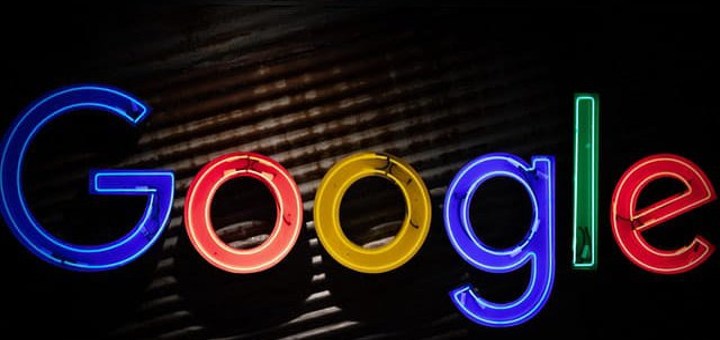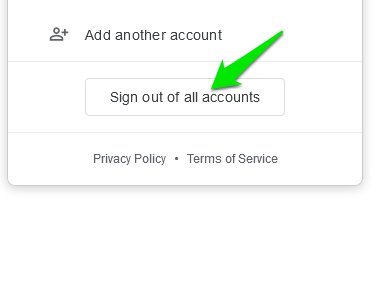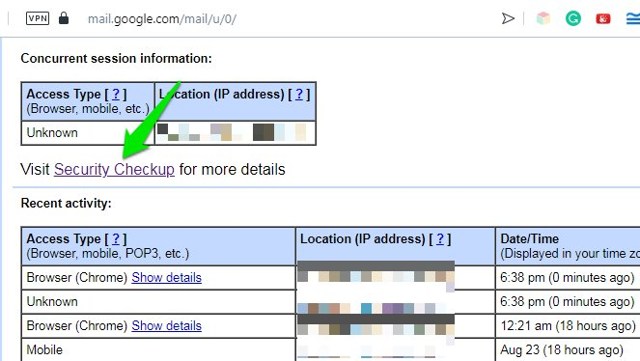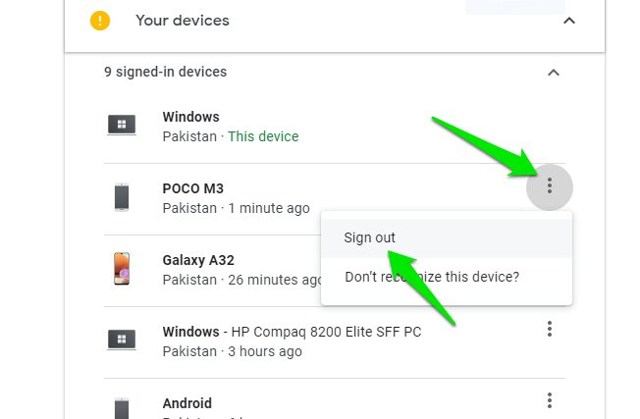3 способа выйти из своей учетной записи Google (для ПК и Android)
Используете ли вы свое устройство для работы или в образовательных целях, скорее всего, у вас есть учетная запись Google. Хотя в большинстве случаев учетная запись Google предназначена для того, чтобы оставаться на вашем устройстве, иногда вам может потребоваться выйти из нее.
Google позволяет вам выходить из своей учетной записи с помощью различных устройств, независимо от того, какое устройство вы используете в данный момент.
Короче говоря, вы можете использовать одно устройство для выхода из всех устройств, которые имеют доступ к вашей учетной записи Google.
При этом процесс выхода из вашей учетной записи Google немного отличается для мобильных и настольных устройств. И с небольшой помощью вы можете легко выйти из своей учетной записи Google с устройства, которое вы используете, или со всех устройств, на которые вы вошли.
Независимо от того, по какой причине вы выходите из своей учетной записи Google, я помогу вам сделать это за несколько простых шагов, так что продолжайте читать.
Выход из учетной записи Google на устройстве Android
Наиболее распространенным устройством, которое может использовать вашу учетную запись Google для базового доступа, является телефон или планшет Android. Процесс выхода из вашей учетной записи Google на устройстве Android на удивление прост. Все, что вам нужно сделать, это выполнить следующие простые шаги:
Шаг 1. Откройте любой сервис Google на своем устройстве Android, например Gmail или приложение поиска Google.
Шаг 2. Нажмите на фотографию своего профиля в правом верхнем углу, а затем нажмите «Управление учетными записями на этом устройстве» в следующем меню.
Шаг 3. Теперь выберите Google из списка появившихся учетных записей.
Шаг 4. Выберите Удалить учетную запись, чтобы удалить свою учетную запись с этого конкретного устройства.
После того, как вы выполните все эти шаги, ваша учетная запись Google будет отключена от всех служб Google, которые вы использовали на своем устройстве Android.
Выход из учетной записи Google на рабочем столе
Если вы используете настольный ПК и хотите выйти из своей учетной записи Google, все, что вам нужно сделать, это открыть предпочитаемый веб-браузер и выполнить следующие действия:
Шаг 1. Откройте новый поиск Google, перейдя на www.google.com и нажмите на фотографию своего профиля в правом верхнем углу. Вы также можете сделать это из любого другого сервиса Google, если хотите.
Шаг 2. В следующем меню нажмите «Выйти из всех учетных записей», и все, теперь вы вышли из своей учетной записи Google в браузере на рабочем столе.
Выход из вашей учетной записи Google со всех устройств
Иногда у вас может не быть доступа к устройствам, на которых выполнен вход в вашу учетную запись Google. Это может произойти, если вы продали свое устройство, когда учетная запись Google все еще была на нем, потеряли его или оно было украдено.
Если ваша учетная запись Google попадет в чужие руки, это может стать серьезной угрозой для вашей конфиденциальности, поскольку ваши личные данные, изображения и другие конфиденциальные данные могут быть украдены.
Даже если вы считаете, что кто-то мог получить несанкционированный доступ к вашей учетной записи Google, первый шаг, который вы должны сделать, — это выйти из своей учетной записи на всех устройствах, прежде чем сообщать об этом в Google.
Google делает выход со всех устройств с помощью одного устройства на удивление простым. Все, что вам нужно сделать, это выполнить следующие шаги, чтобы выйти из своей учетной записи Google на каждом устройстве:
Шаг 1. Откройте браузер настольного компьютера и войдите в свою учетную запись Google, если она еще не зарегистрирована.
Шаг 2. Теперь откройте Gmail, набрав https://mail.google.com/ в адресной строке или щелкнув Gmail на главной странице поиска Google.
Шаг 3. Как только вы окажетесь в папке «Входящие» Gmail, прокрутите страницу вниз до нижней части страницы и нажмите кнопку «Подробности» прямо под последней активностью учетной записи.
Шаг 4. Далее вы увидите свою предыдущую активность на разных устройствах. Здесь вы можете увидеть подозрительную активность. Чтобы получить доступ к зарегистрированным устройствам, щелкните ссылку Проверка безопасности.
Шаг 5. Здесь, в разделе «Устройство, на котором выполнен вход», вы увидите все устройства, на которых выполнен вход в вашу учетную запись Google. Нажмите на меню из трех точек рядом с устройством и выберите «Выйти», чтобы выйти из него. Повторите процесс, чтобы выйти из всех из них.
Страница сведений о последней активности учетной записи — отличный способ следить за активностью вашей учетной записи и проверять, не осуществляется ли доступ к вашей учетной записи с помощью неавторизованного устройства, о котором вы, возможно, не знаете.
Вывод
Возможность выйти из своей учетной записи Google является неотъемлемой частью сохранения вашей конфиденциальности в Интернете. И теперь, когда вы знаете, как выйти из своей учетной записи Google с разных устройств, вы сможете лучше защитить свою конфиденциальность в Интернете.